Päivitetty huhtikuu 2024: Älä enää saa virheilmoituksia ja hidasta järjestelmääsi optimointityökalumme avulla. Hanki se nyt osoitteessa linkki
- Lataa ja asenna korjaustyökalu täältä.
- Anna sen skannata tietokoneesi.
- Työkalu tulee silloin Korjaa tietokoneesi.
Google Chrome -selaimen avulla käyttäjät voivat viedä CSV-tiedostoon tallennetut salasanat, jolloin käyttäjät voivat tallentaa selaimeen tallennetut Web-salasanat.

Kuten todennäköisesti tiedät, aiemmissa versioissa (versio 75 ja vanhemmat) oli lippu piilotetun salasanan tuontiasetuksen käyttöön ottamiseksi, jonka avulla voimme tuoda salasanat CSV-tiedostosta Chrome-selaimeen. Voit siirtyä chrome: // -lippusivulle (napauta osoitepalkkia ja paina Enter) ja ottaa käyttöön PasswordImport-lippu.
Kuten totesin, PasswordImport-lippu ei ole enää saatavana chrome: // liput-sivulla. Monet käyttäjät, jotka ovat aiemmin vienaneet kromi-salasanoja CSV-tiedostoon, miettivät nyt, kuinka tuoda salasanoja kromi-selaimeen.
Onneksi Chromen nykyisessä versiossa (ainakin Chrome 79 ja 80) voit aktivoida salasanan tuontiasetuksen uudelleen. Seuraava osa kuvaa kuinka salasanan tuonti otetaan käyttöön ja miten salasanat tuodaan CSV-tiedostosta Chrome-selaimeen.
Huhtikuun 2024 päivitys:
Voit nyt estää tietokoneongelmat käyttämällä tätä työkalua, kuten suojataksesi tiedostojen katoamiselta ja haittaohjelmilta. Lisäksi se on loistava tapa optimoida tietokoneesi maksimaaliseen suorituskykyyn. Ohjelma korjaa yleiset virheet, joita saattaa ilmetä Windows -järjestelmissä, helposti - et tarvitse tuntikausia vianmääritystä, kun sinulla on täydellinen ratkaisu käden ulottuvilla:
- Vaihe 1: Lataa PC-korjaus- ja optimointityökalu (Windows 10, 8, 7, XP, Vista - Microsoft Gold Certified).
- Vaihe 2: Valitse “Aloita hakuLöytää Windows-rekisterin ongelmat, jotka saattavat aiheuttaa PC-ongelmia.
- Vaihe 3: Valitse “Korjaa kaikki”Korjata kaikki ongelmat.
Ota käyttöön vaihtoehto Tuo puuttuvat salasanat Chromessa
Näin voit aktivoida toiminnon:
- Avaa Chrome-selain ja kirjoita osoitekenttään chrome: // flags / # password-import-export. Kun olet painanut Enter-näppäintä, sinut viedään Chrome-liput -sivulle.
- Valitse avattavasta valikosta Aktivoi-vaihtoehto. Kun olet tehnyt niin, Chrome pyytää sinua käynnistämään selaimen uudelleen. Käynnistä selain uudelleen napsauttamalla Käynnistä uudelleen nyt.
- Avaa Chromen salasananhallinta kirjoittamalla chrome: // settings / passwords tai siirtymällä Asetukset-valikkoon ja napsauttamalla Lisäasetuksissa Hallitse salasanoja -vaihtoehtoa.
- Vie salasanaluettelo napsauttamalla Vie-painiketta. Näyttöön tulee ikkuna, jossa sinua pyydetään antamaan käyttäjätilin salasana. Kun olet antanut salasanasi, näkyviin tulee Tallenna-ikkuna.
- Selain tallentaa salasanaluettelosi automaattisesti yksinkertaiseen csv-tekstitiedostoon. Sieltä voit tuoda kaikki salasanat salasanojen hallintaan, joka tukee csv-tuontia.
- Niille, jotka haluavat tuoda salasanoja, napsauta "Tuo" -painiketta. Toisin kuin salasanojen vienti, Chrome ei pyydä sinulta käyttäjätilisi salasanaa. Avaa vain salasanasi sisältävä “csv” -tiedosto, ja Chrome tekee loput.
Yksi tärkeä asia pitää mielessä, kun vienti salasanat tällä menetelmällä Chrome luo luettelon salasanoista pelkkänä tekstinä. Kun olet tuonut salasanat salasanojen hallintaan, poista tiedosto välittömästi, jotta joku ei vahingossa kompastu siihen.
Salasanan vienti ja tuonti
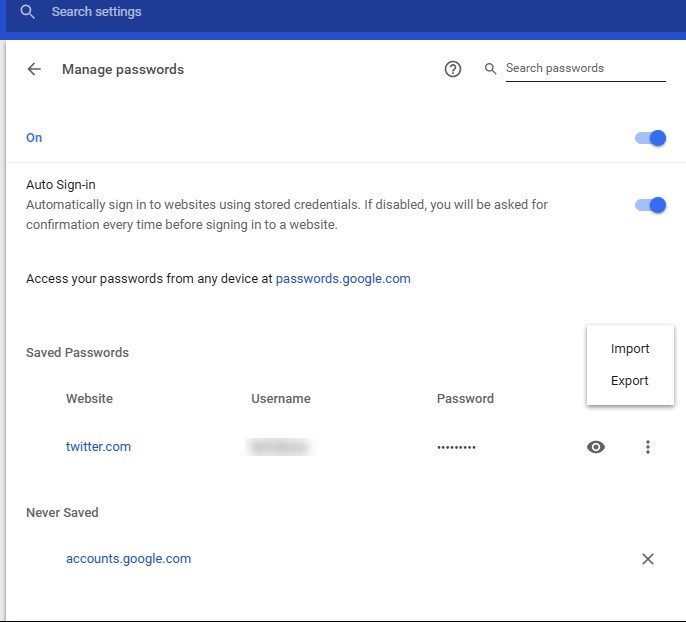
- Lataa kaikki salasanat tietokoneellesi napsauttamalla Vie. Sinua pyydetään antamaan Windows-käyttäjätilin salasana valtuutusta varten.
- Kun Windows-käyttäjätilin salasana on annettu ja vahvistettu, voit tallentaa salasanasi tiedostoon CSV (pilkkuerotetut arvot) -muodossa tietokoneellesi.
- Jos haluat tuoda salasanan Chrome-selaimeesi ja tallentaa sen tallennettuihin salasanoihin, voit luoda CSV-tiedoston, jolla on seuraavat arvot:
Nimi: Sen verkkosivuston nimi, jolla sinulla on tili
URL: Verkkosivuston rekisteröinti-URL
Käyttäjätunnus: aktiivinen käyttäjänimesi sivustolla.
Salasana: Annetun käyttäjänimen salasana
- Tuo-painikkeella voit tuoda tallennetut salasanasi.
Tämä pieni kokeellinen ominaisuus voi olla hyödyllinen, jos haluat varmuuskopion tallennetuista salasanoistasi Chromessa, jotta voit palauttaa ne selaimellesi odottamattomissa olosuhteissa.
Yhteenveto
Tällä hetkellä tästä kirjeestä salasanan vienti- ja tuontitoiminto toimii Chrome Dev- ja Canary-kanavilla, emme tiedä, milloin Google toimittaa tämän toiminnon.
https://support.google.com/chrome/thread/18366464?hl=en
Asiantuntijavinkki: Tämä korjaustyökalu tarkistaa arkistot ja korvaa vioittuneet tai puuttuvat tiedostot, jos mikään näistä tavoista ei ole toiminut. Se toimii hyvin useimmissa tapauksissa, joissa ongelma johtuu järjestelmän korruptiosta. Tämä työkalu myös optimoi järjestelmäsi suorituskyvyn maksimoimiseksi. Sen voi ladata Napsauttamalla tätä

CCNA, Web-kehittäjä, PC-vianmääritys
Olen tietokoneen harrastaja ja harrastava IT-ammattilainen. Minulla on vuosien kokemus tietokoneen ohjelmoinnista, laitteiden vianmäärityksestä ja korjaamisesta. Olen erikoistunut Web-kehitys- ja tietokannan suunnitteluun. Minulla on myös CCNA-sertifiointi verkon suunnitteluun ja vianmääritykseen.

